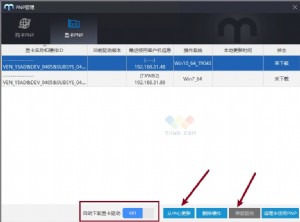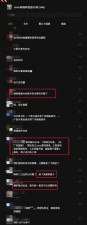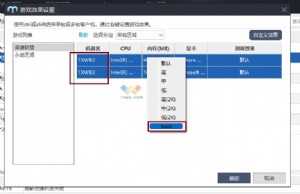无盘系统客户机系统上传教程,网吧和电竞酒店、学校适用
准备工作
• 在有盘或虚拟机上新安装 Windows 操作系统( win7/win10 )。
• 安装无盘必要的运行环境。( .net /VC++ 库)
• 作好系统更新和优化和清理。(关闭防火墙 / 关闭安全中心)
• 上传前重启电脑或虚拟机。
在服务器控制台上启用相关设置和密码
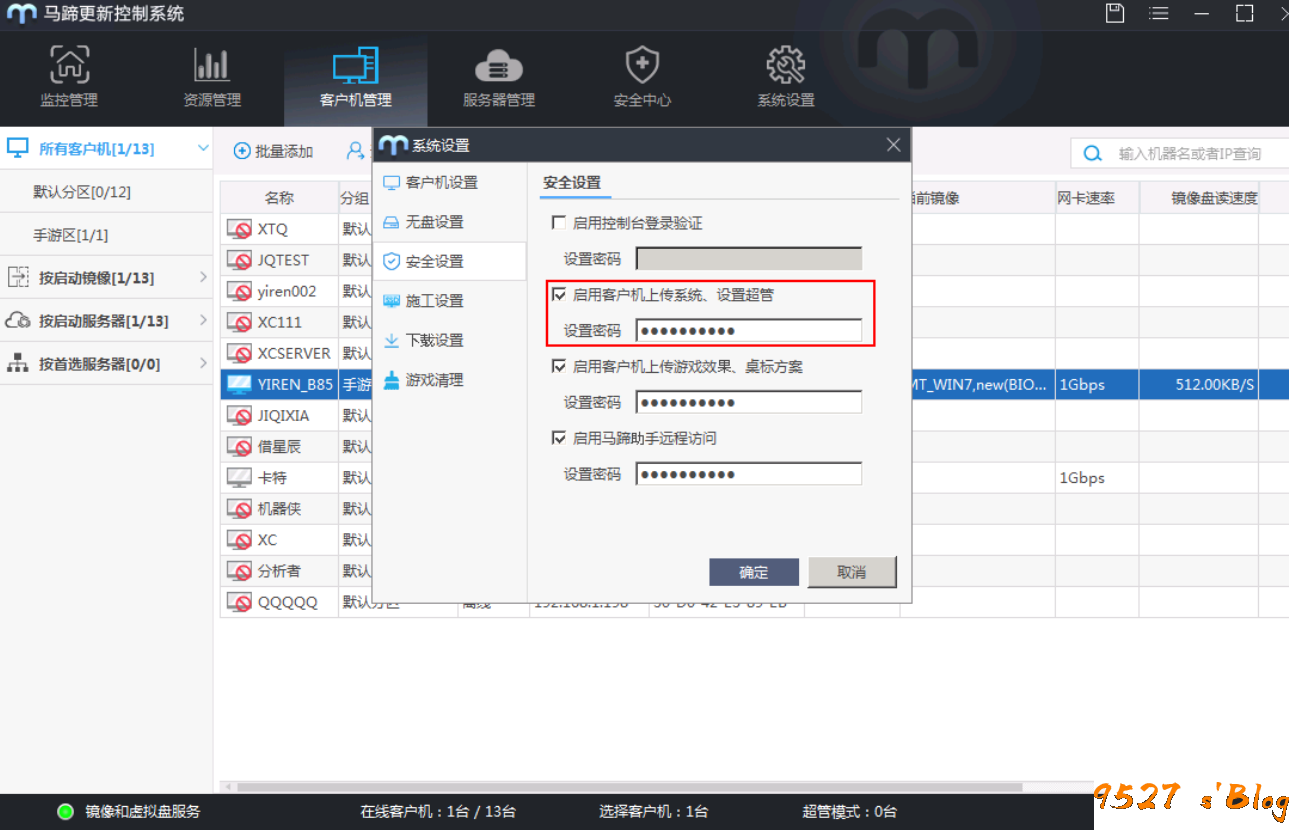
点击安装客户端
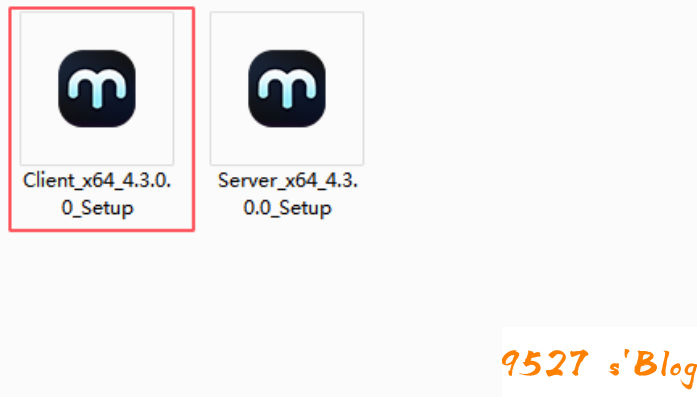
设置主服务器 IP
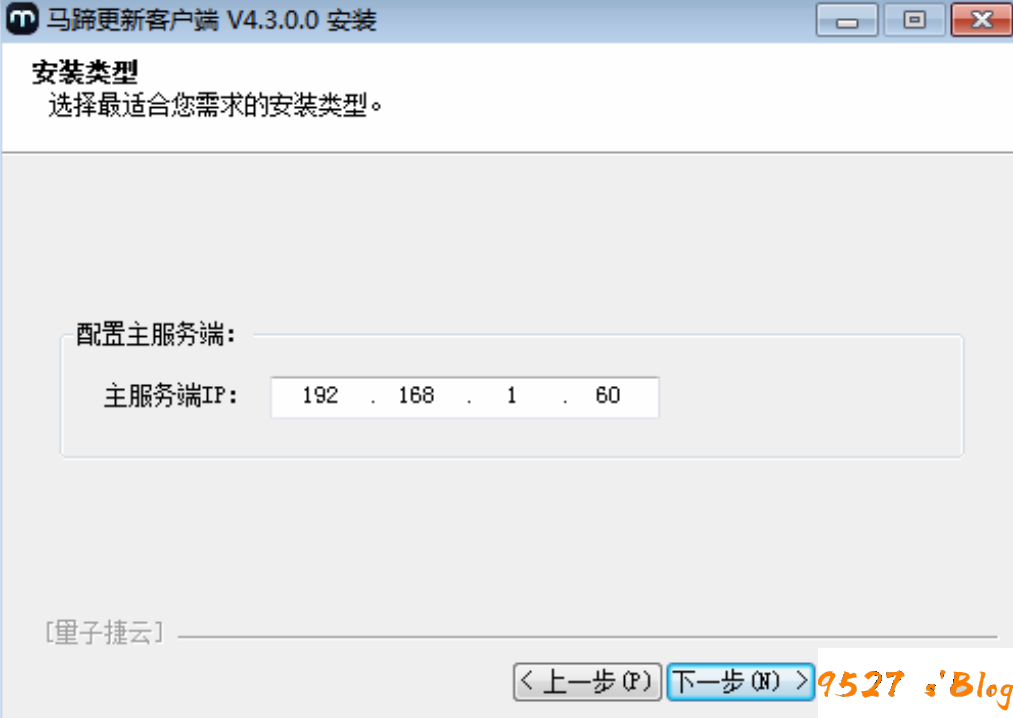
地址设置安装路径,点击安装
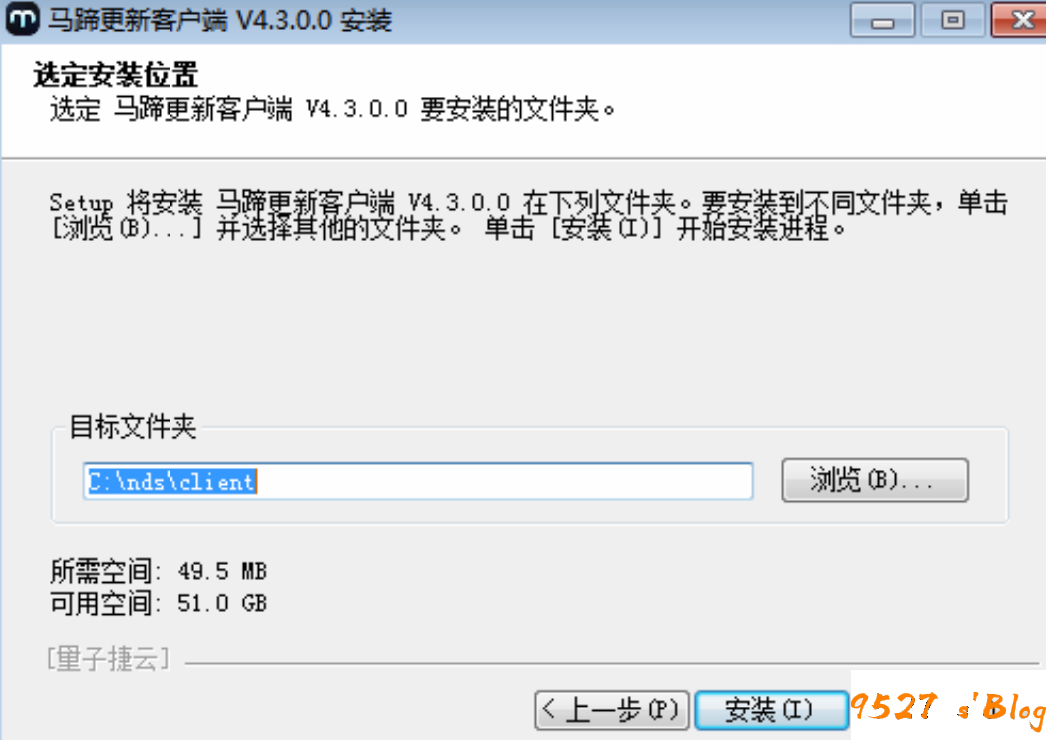
弹出安全警告窗口,选择“始终安装”
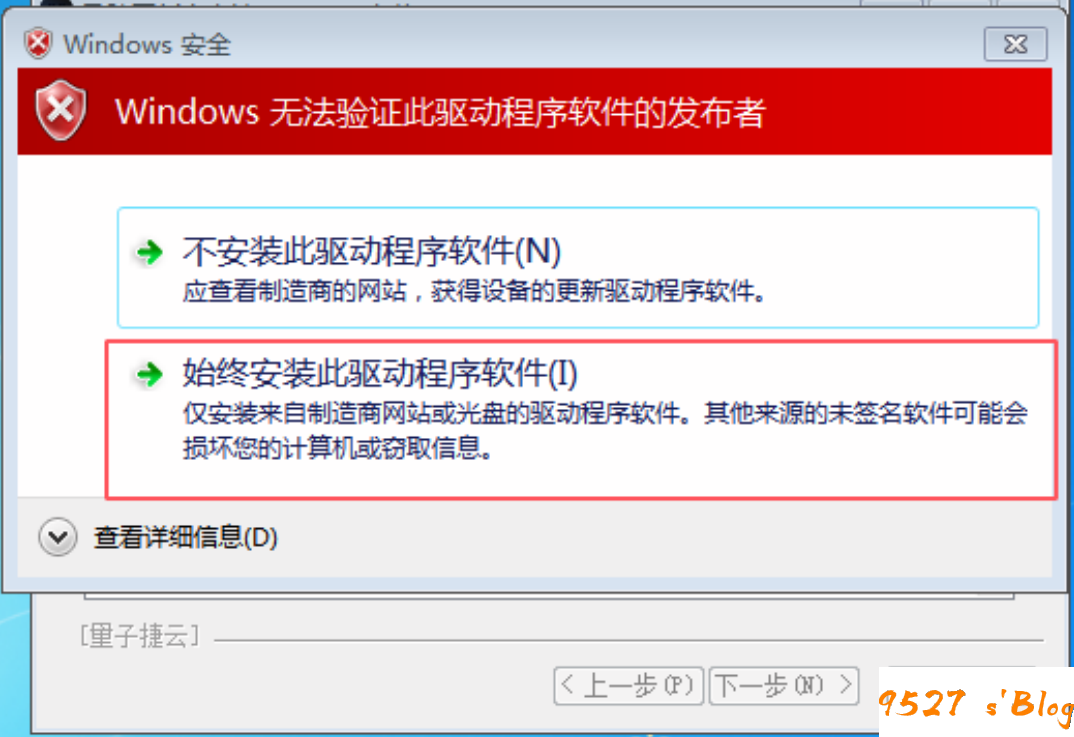
在C:\nds\client下找到upcopy64 .exe(win10为upcopywin1064. exe)或开始——所有程序——马蹄更新客户端——无盘上传工具,点 击启动
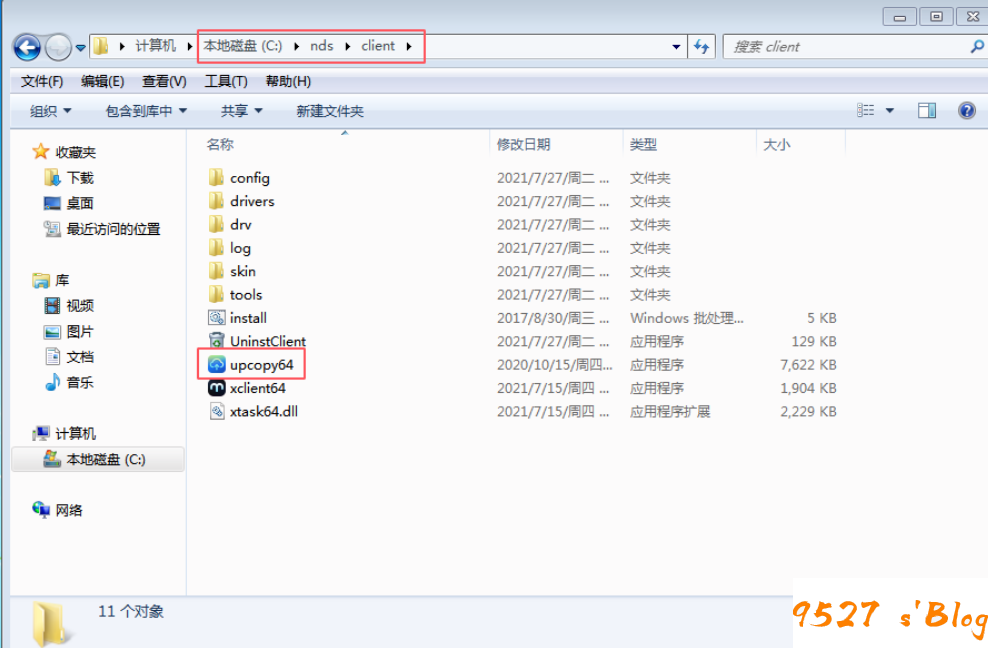
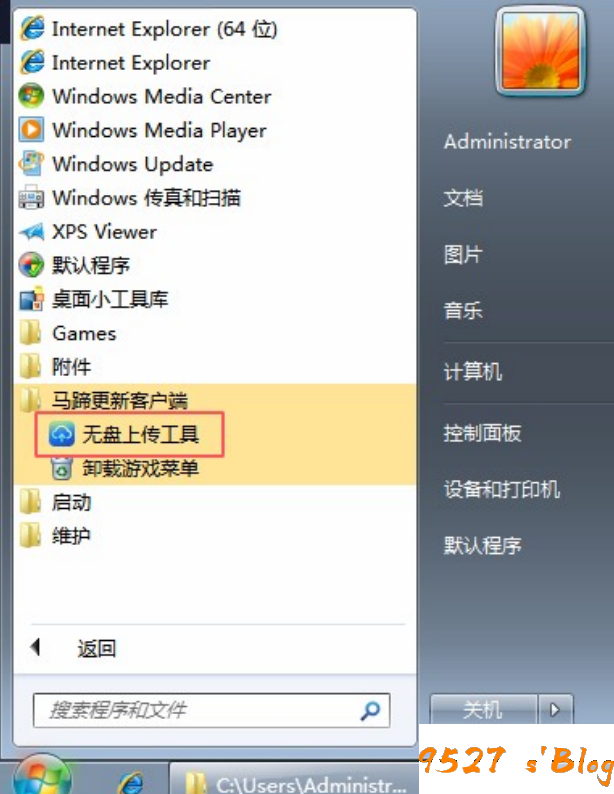
输入 IP 地址和超管密码
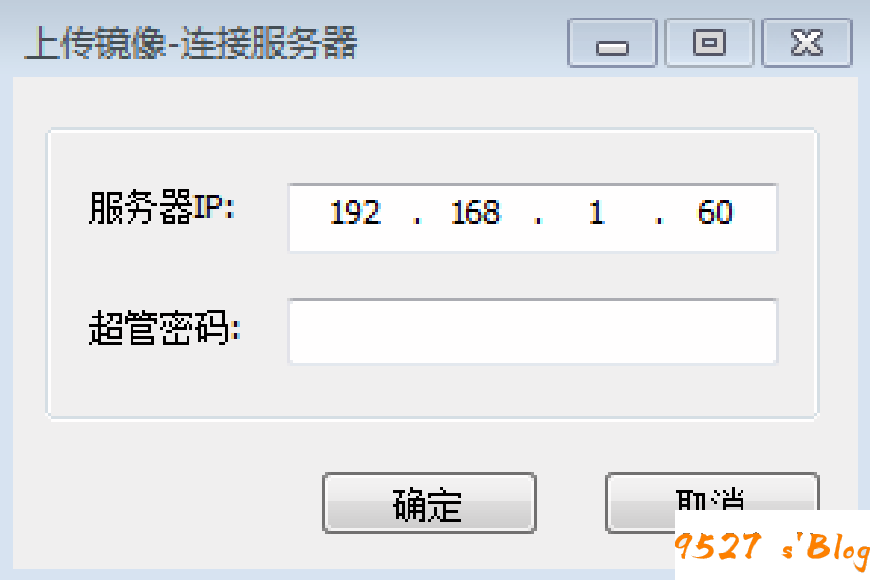
点击新建镜像,在弹出窗口内输入镜像名 称和设置镜像大小。
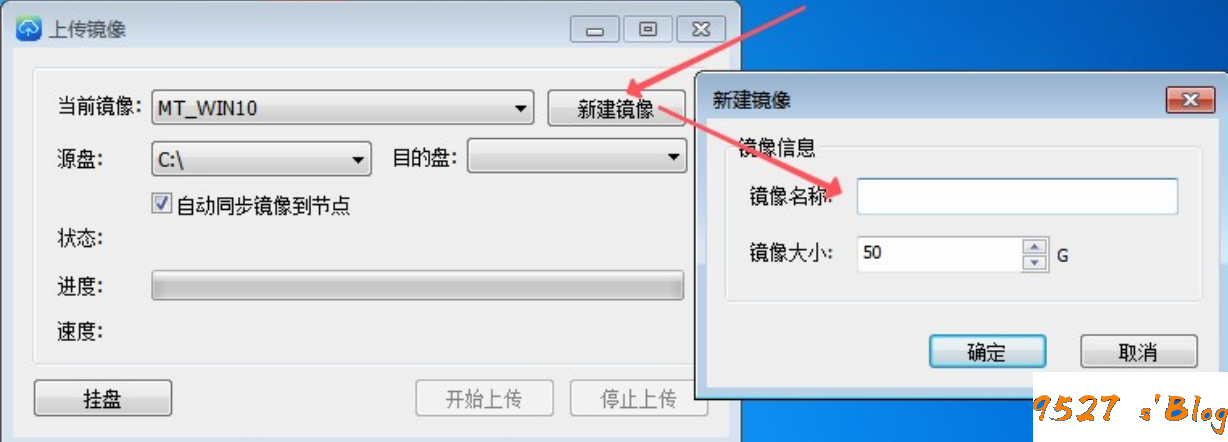
点击确定后,服务端镜像盘 ximage 里会 生成相关文件夹,和相关 config.xml 文件
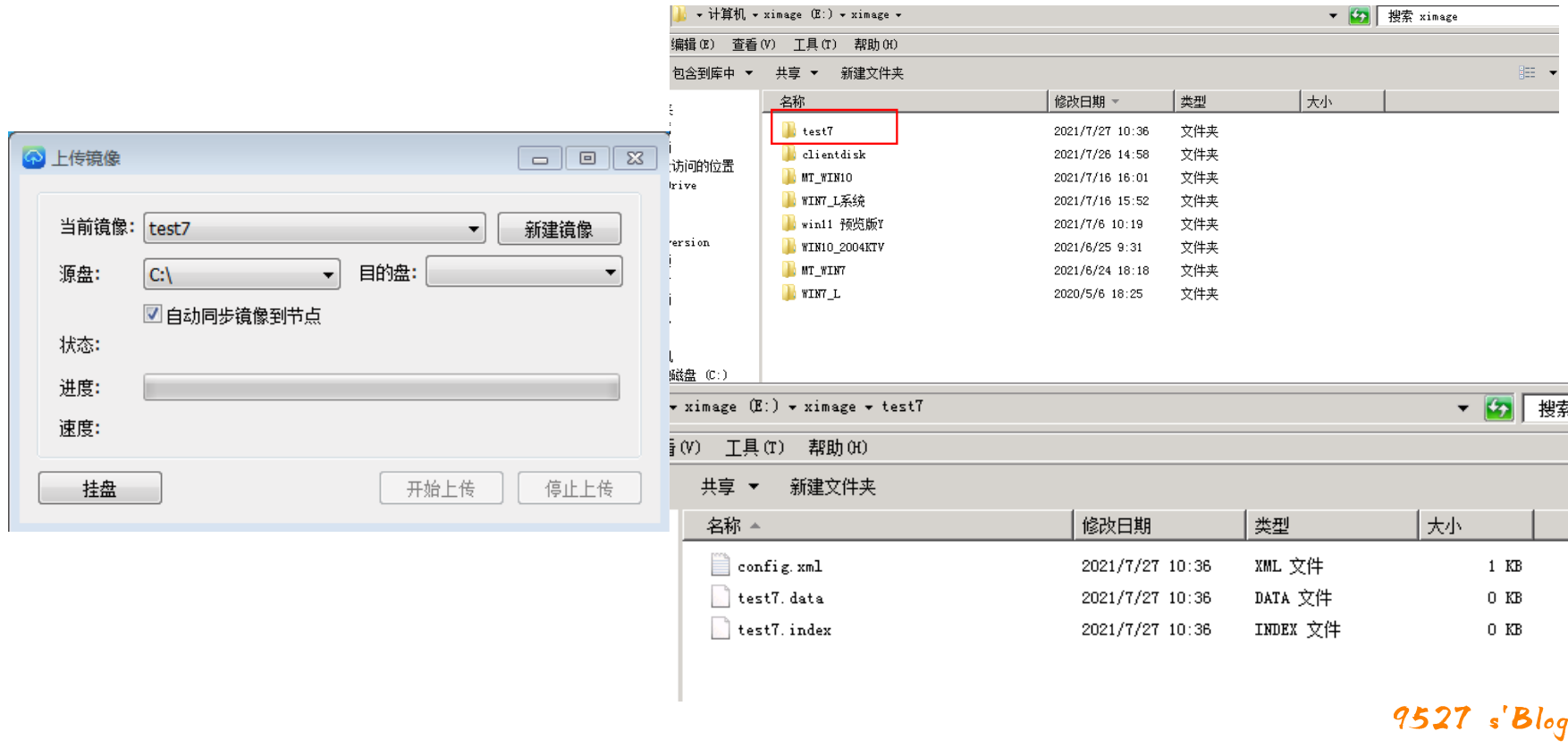
点击挂盘按钮,在弹出窗口点击确定
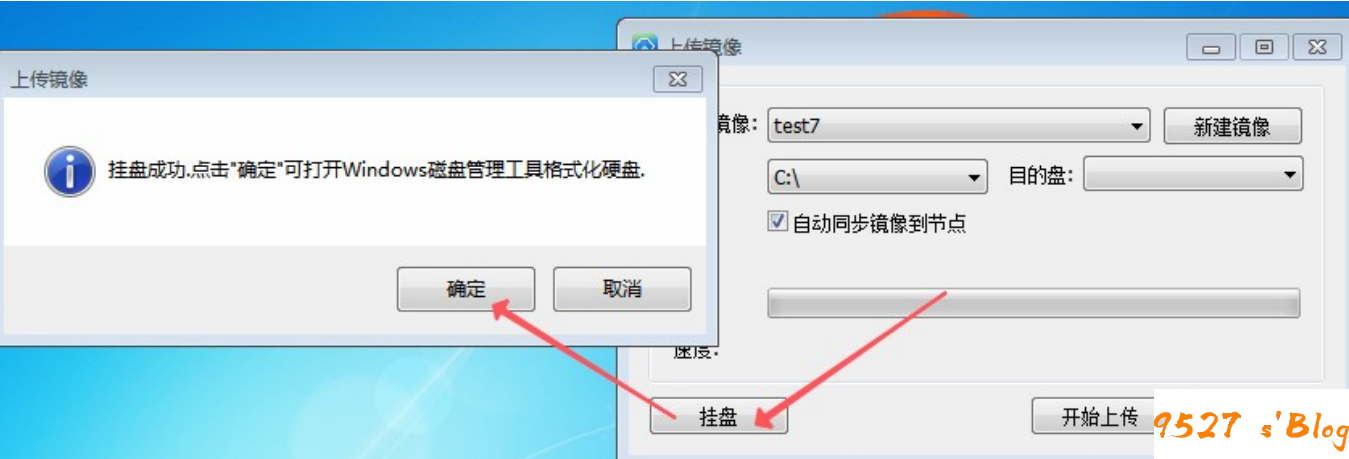
打开 windows 磁盘管理工具
• 被挂载个新磁盘出来,
• 大小与新建的镜像一致
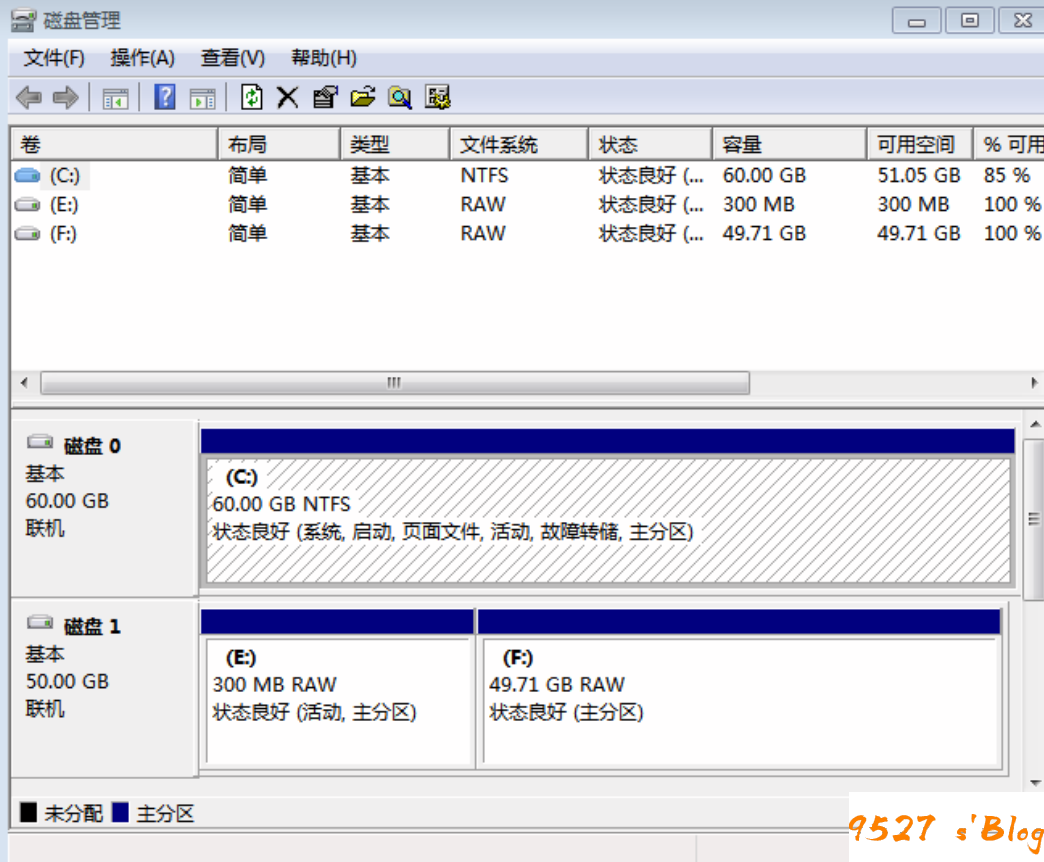
右键点击较小的分区,点击格式化
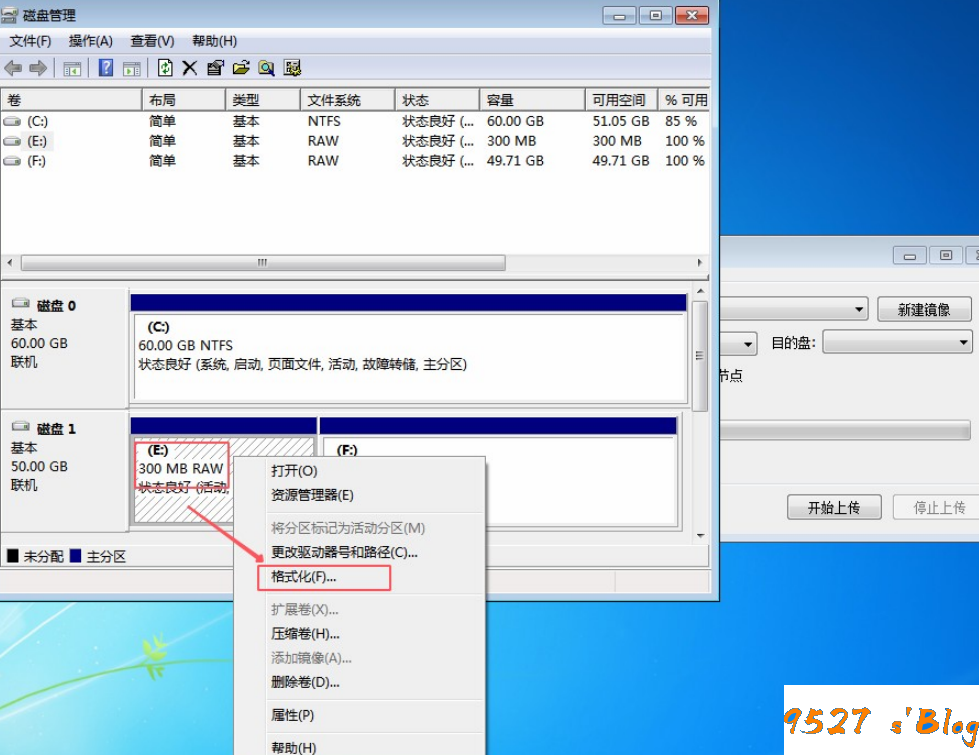
点击“是”按钮,确定格工化为 fat32 , 点击确定
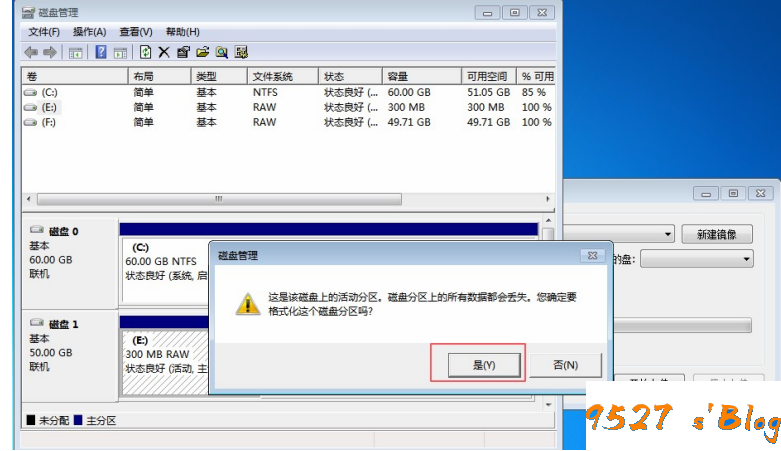
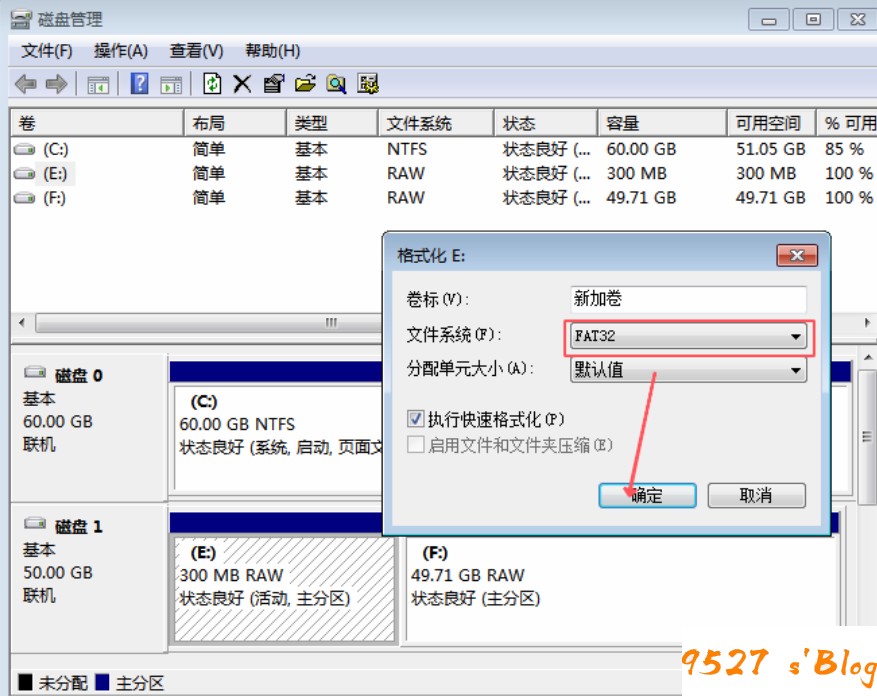
同样,关较大分区格式化成 NTFS
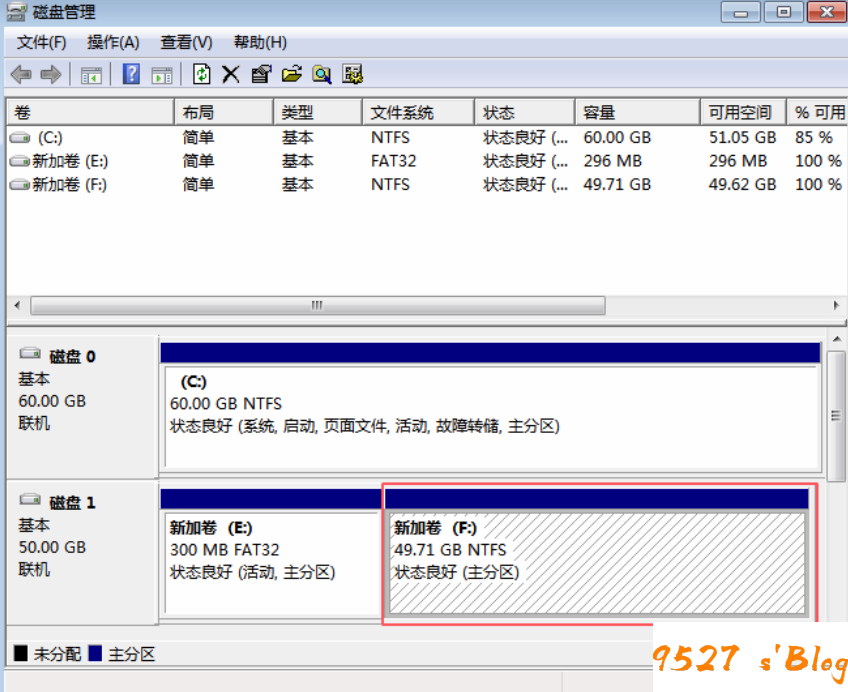
格式格式化完成后,在上传窗口里目的盘,选 盘格式化出来的较大盘符后,点击上传
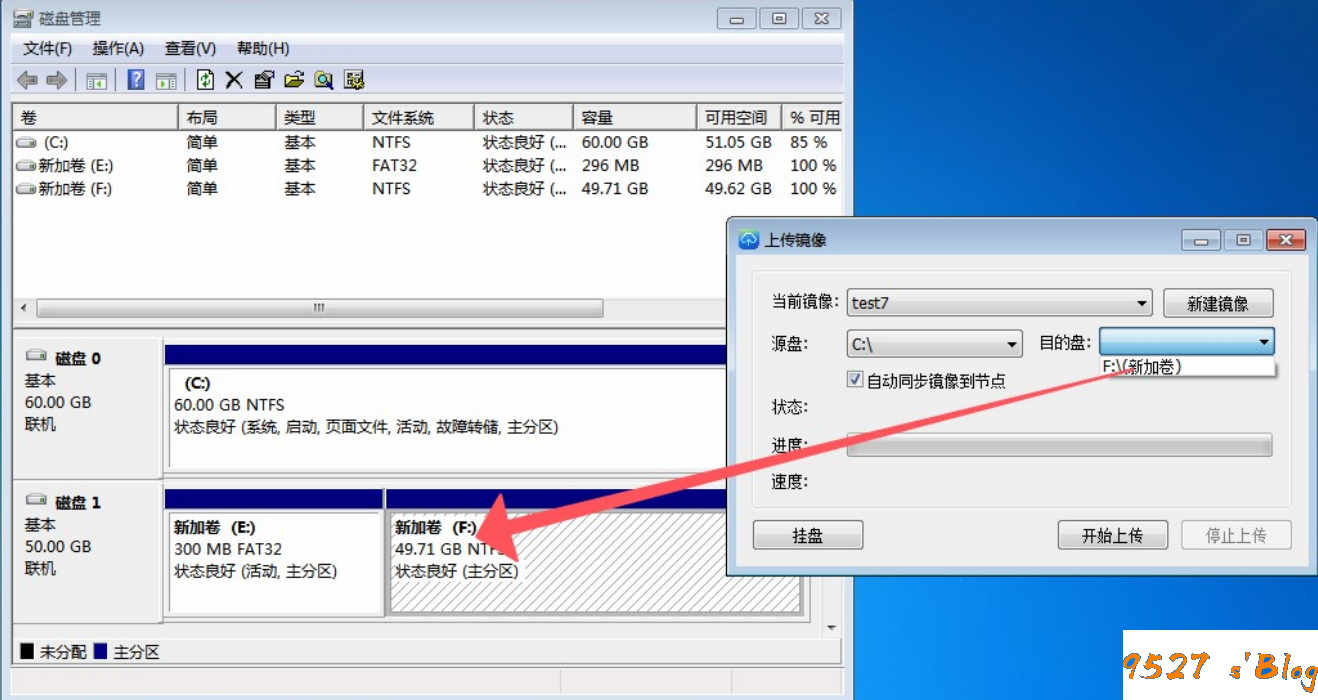
上传系统文件
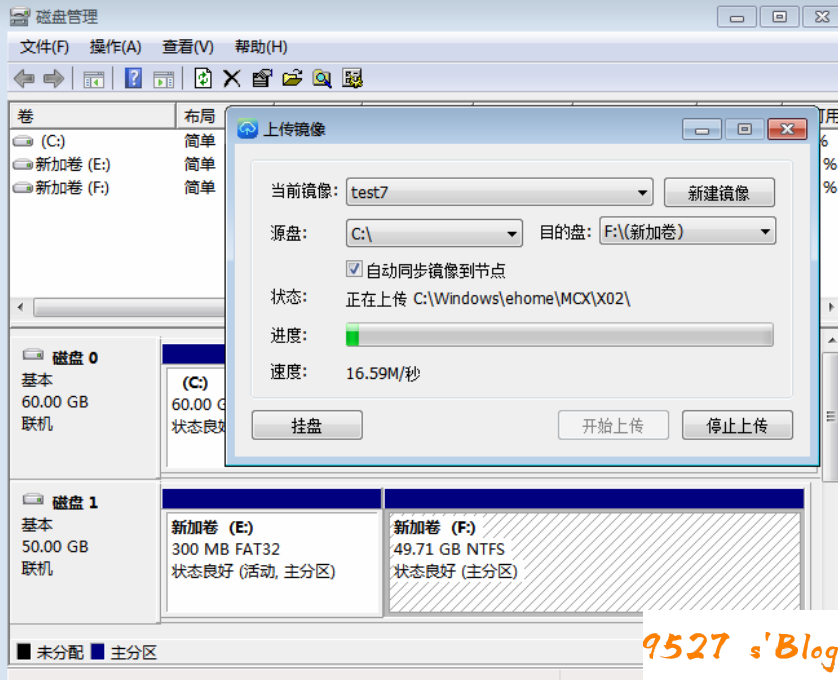
上传硬链接
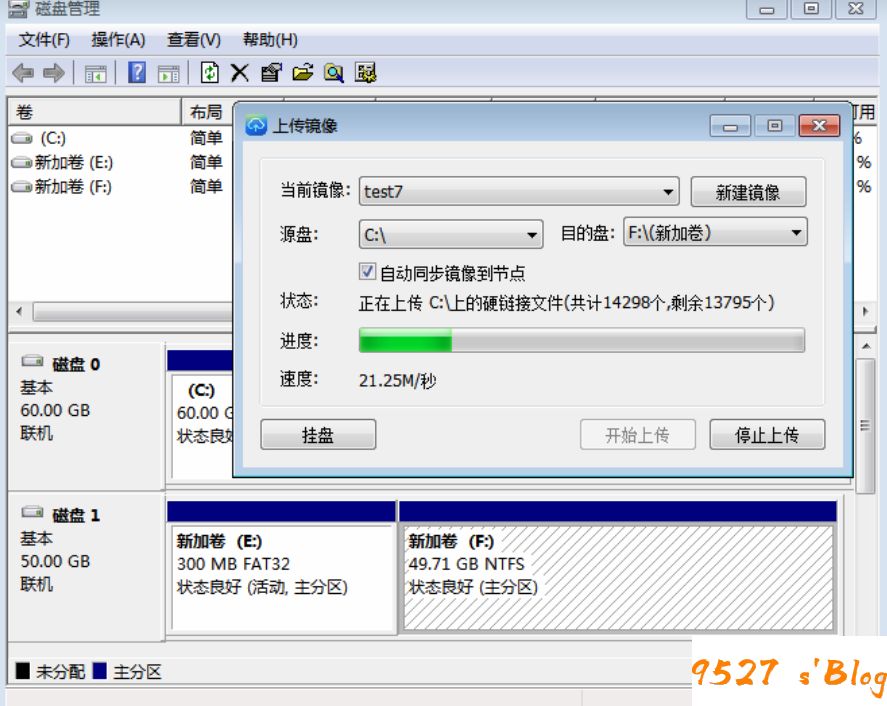
上传镜像引导文件

上传完成

到此在有盘客户机下操作完毕,接着可以关机,拔掉客户机上的硬盘,在服务器配置好刚才上传的镜像,让客户机从网卡启动即可。





 天下网吧·网吧天下
天下网吧·网吧天下